Pregunta
Problema: ¿Cómo solucionar el código de error: rundll32.exe?
Hola. De vez en cuando, encuentro el código de error: rundll32.exe mientras navego por Internet en Chrome. No sé qué está mal o por qué aparece este error, porque no veo ningún impacto en mis actividades diarias. ¿Hay algo que deba preocuparme? Mi PC ejecuta Windows 10 si eso marca la diferencia.
Respuesta resuelta
Código de error: rundll32.exe es un mensaje de error falso diseñado por ciberdelincuentes para hacer que los usuarios llamen de manera engañosa al número proporcionado del supuesto soporte técnico. El engañoso estafa de soporte técnico[1] Aparece una ventana emergente en Google Chrome, Safari, Mozilla Firefox, Internet Explorer u otro navegador, así como en los sistemas operativos Windows y Mac.
El rundll32.exe original es un archivo legítimo que se ejecuta en segundo plano en todos los sistemas operativos Windows y es responsable de DLL[2] distribución de la biblioteca dentro de la memoria. Por lo tanto, el ejecutable rara vez causa problemas, aunque los usuarios pueden encontrarse con Error de biblioteca en tiempo de ejecución de Microsoft Visual C ++ o problemas similares. Por lo general, estos se pueden solucionar mediante la resolución de problemas y rara vez requieren asistencia técnica de profesionales.
Sin embargo, el código de error: rundll32.exe no tiene nada que ver con el ejecutable original de Windows y es solo un problema falso inventado por adware[3] autores. Simplemente esperan que los usuarios novatos se confundan con un nombre de archivo desconocido y piensen que algo anda mal con su dispositivo, aunque los ejecutables no se ejecutan en los sistemas Apple (.dmg[4] en su lugar se utilizan extensiones).
A diferencia de los errores del sistema, el código de error: rundll32.exe se ejecuta solo con navegadores web (Google Chrome, Mozilla Firefox, IE, Safari, etc.), lo que significa que es específico del navegador. El mensaje dice:
Confirmar Navegación
El problema se debe a una actividad inusual realizada en esta máquina. Código de error: rundll32.exe. Llame al número de soporte técnico de Microsoft ahora: + 1-844-988-6363 y comparta este código con el agente.
En realidad, el código de error: rundll32.exe no está relacionado con un archivo .dll ni con un virus de PC. Es una estafa de soporte técnico fraudulento, que se activa mediante un programa de publicidad. En otras palabras, este mensaje es una señal de que recientemente ha instalado un software gratuito incluido y ha aceptado la instalación de sus archivos adjuntos (complementos, complementos, etc.).
Por lo tanto, no se deje engañar por el código de error falso: rundll32.exe, ya que su sistema no experimenta ningún problema significativo, aparte de tal vez una infección de adware. No importa lo que haga, NO llame al número proporcionado, ya que los ciberdelincuentes intentarán obtener un acceso remoto a su computadora o le harán pagar por los servicios de soporte falsos.
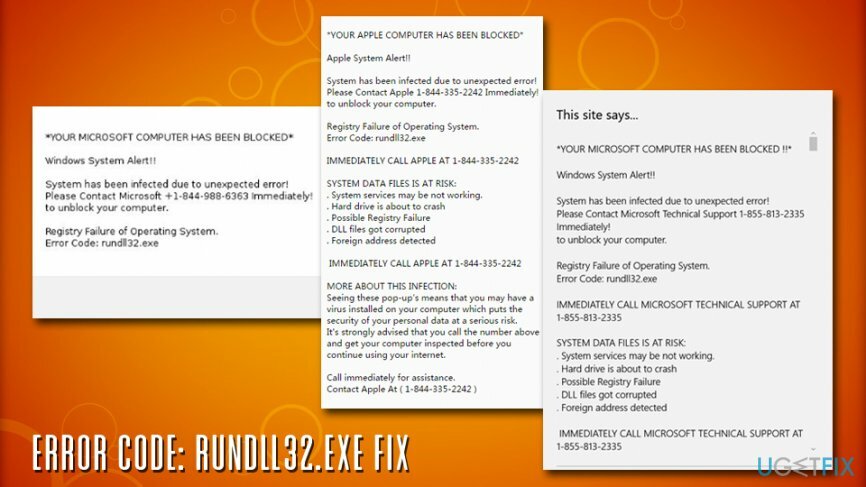
Cierre el navegador (a través del Administrador de tareas si es necesario) y evite que aparezca el código de error: rundll32.exe en su navegador eliminando el programa potencialmente no deseado de su dispositivo.
Aunque la ventana emergente de error rundll32.exe no es maliciosa por sí sola, puede convertirse en una experiencia muy irritante porque, mientras tenga un adware relacionado, el mensaje aparecerá de vez en cuando. Además de eso, no se puede cerrar fácilmente, por lo que es posible que deba cerrar el navegador web a la fuerza con bastante frecuencia. Por lo tanto, no ignore la aparición de este error y corrija el problema Código de error: rundll32.exe ahora mismo.
¿Cómo reparar el código de error: rundll32.exe?
Para reparar el sistema dañado, debe adquirir la versión con licencia de Reimagen Reimagen.
En primer lugar, nos gustaría animarle a que tenga más cuidado al seleccionar e instalar programas gratuitos. Tenga en cuenta que el freeware / shareware en estos días sirve como distribuidores de complementos y complementos de terceros, que, una vez instalados, resultan ser respaldados por anuncios.
Es por eso que pueden ocurrir errores falsos como rundll32.exe. Para evitar que programas potencialmente no deseados (adware, secuestradores del navegador) se instalen en su PC de manera engañosa, debe prestar mucha atención al proceso de instalación de los programas gratuitos. Se recomienda seleccionar la opción de instalación Avanzada o Personalizada y desmarcar todos los componentes adicionales que están marcados por defecto. Ahora explicaremos cómo solucionar el código de error: rundll32.exe.
Opción 1. Utilice una herramienta profesional
Para reparar el sistema dañado, debe adquirir la versión con licencia de Reimagen Reimagen.
Para reparar el código de error: rundll32.exe, debe desinstalar un programa / adware potencialmente no deseado, que es una causa real de la ventana emergente. La forma más fácil y confiable de hacerlo es realizar un análisis completo del sistema con una herramienta anti-malware confiable. De esta manera, su dispositivo será revisado y restaurado correctamente. Además, recomendamos usar ReimagenLavadora Mac X9 - Puede solucionar varios problemas relacionados con la PC, en caso de que encuentre algún problema real con archivos .dll o .exe y también reparar daños por virus.
Opcion 2. Desinstale el código de error: rundll32.exe adware a través del Panel de control y restablezca los navegadores web
Para reparar el sistema dañado, debe adquirir la versión con licencia de Reimagen Reimagen.
Directrices para usuarios de Windows:
- Haga clic en Comienzo → Panel de control → Programas y características. (Windows 7 o Vista)
- Haga clic en Comienzo → Panel de control → Añadir Quitar programas (Windows XP)
- Haga clic en el icono de Windows en la esquina inferior izquierda. Cuando aparezca un menú de acceso rápido, seleccione Panel de control → Desinstalar un programa. (Windows 8/10)
- Encuentre todos los programas sospechosos que no recuerda haber instalado, haga clic derecho sobre ellos y seleccione Desinstalar.
- Busque el acceso directo de Mozilla Firefox en su computadora, haga clic derecho sobre él y abra su Propiedades.
- Abierto Pestaña de acceso directo, y encontrar Campo objetivo. Debería ver una URL sospechosa en ella; elimínela y haga clic en OK.
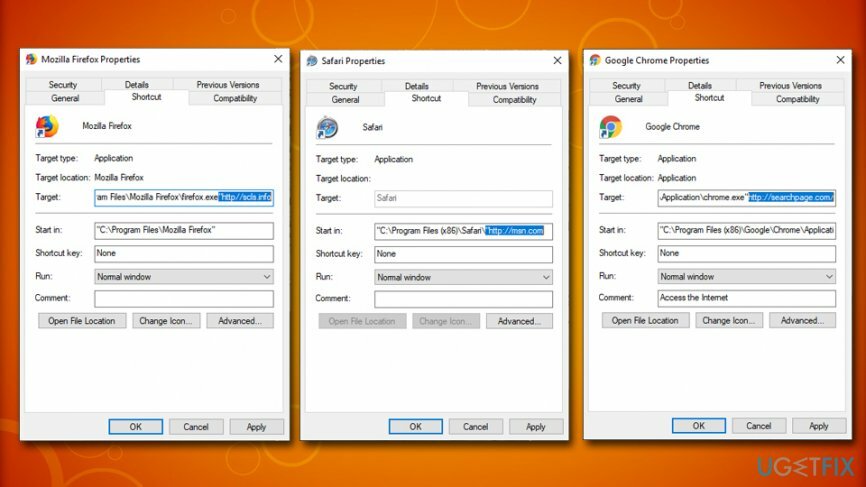
- Repita también de 6 a 7 pasos con los accesos directos de Google Chrome e Internet Explorer.
Directrices para usuarios de Mac:
- Hacer clic Vamos → Aplicaciones.
- Encuentre todos los programas cuestionables, haga clic derecho sobre ellos y muévalos a Basura.
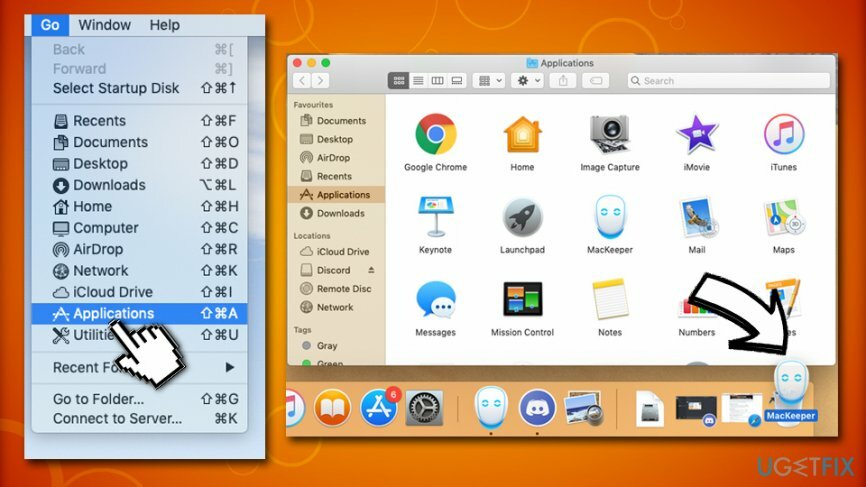
- A continuación, vaya a Vamos → Ir a la carpeta... y escribe /Library/LaunchAgents.
- Compruebe si hay entradas cuestionables que puedan estar conectadas a un programa potencialmente no deseado y elimínelas.
- Ahora ve a / Biblioteca / Soporte de aplicaciones y /Library/LaunchDaemons y repita los pasos 3 y 4.
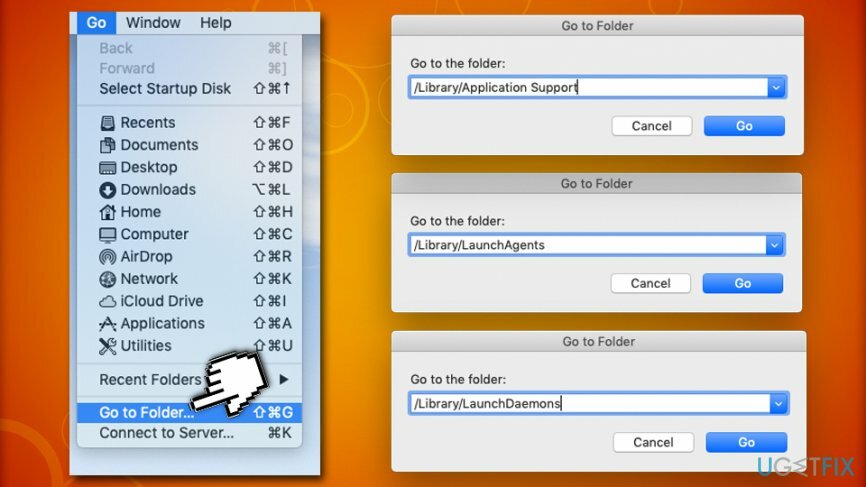
Finalmente, debe limpiar cada navegador web de Código de error: rundll32.exe componentes.
Restablecer Mozilla Firefox:
Para reparar el sistema dañado, debe adquirir la versión con licencia de Reimagen Reimagen.
- Inicie Mozilla Firefox, abra su menú (haga clic en tres barras en la esquina superior derecha de la ventana), y luego vaya a Complementos → Extensiones.
- En el Extensiones panel, busque extensiones de navegador sospechosas que no recuerde haber instalado. Hacer clic Eliminar junto a las extensiones que no desea conservar.
- Ahora, compruebe si este parásito informático no modificó su página de inicio. Abierto Mozilla Firefox menú una vez más, y vaya a Opciones → General.
- En el Puesta en marcha sección, haga clic en Restaurar a los valores predeterminados, o simplemente ingrese otro URL de la Pagina Principal y haga clic en OK.
- Reinicia tu navegador. De nuevo, abre Menú de Firefox, ir Información para solucionar problemas y luego haga clic en Actualiza Firefox.
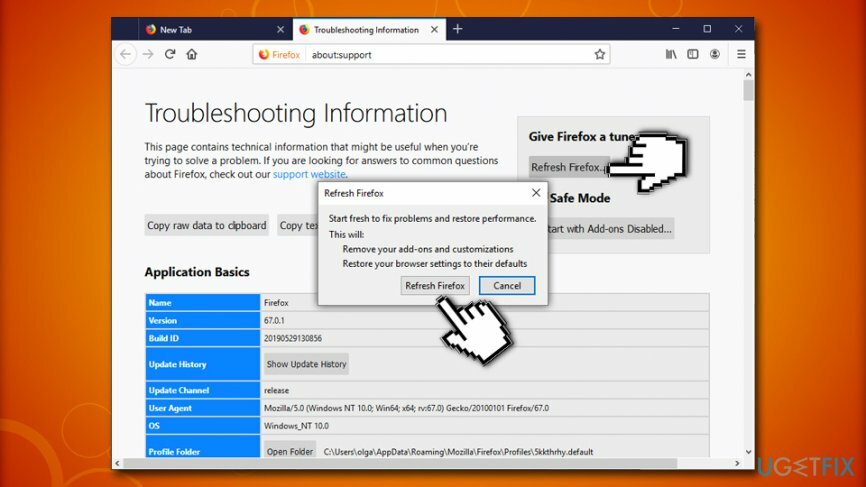
- Cuando aparezca un mensaje emergente pidiendo que confirme su elección, haga clic en Actualizar Firefox de nuevo.
Restablecer Internet Explorer:
Para reparar el sistema dañado, debe adquirir la versión con licencia de Reimagen Reimagen.
- Lanzamiento ES DECIR navegador, y luego abra su menú haciendo clic en el Icono de engranaje, que se encuentra en la esquina superior derecha del navegador. Luego ve a Administrar complementos.
- Cuando el Administrar complementos aparece la ventana, revise todas las extensiones de navegador cuestionables y desactívelas. Para eso, haga clic derecho en cada uno de ellos y luego seleccione Desactivar.
- Abra el menú una vez más y vaya a opciones de Internet. En la pestaña General, reemplace la dirección de la página de inicio con una URL de su elección. Entonces golpea Solicitar ahorrar.
- Reiniciar ES DECIR. Abra su menú, vaya a opciones de Internet → Avanzado. Hacer clic Reiniciar.

- Cuando el Restablecer la configuración de Internet Explorer aparece la ventana, marque la casilla junto a la opción Eliminar configuración personal y presione Restablecer nuevamente.
Restablecer Google Chrome:
Para reparar el sistema dañado, debe adquirir la versión con licencia de Reimagen Reimagen.
- Inicie Google Chrome, haga clic en el botón de tres barras en la esquina superior derecha (botón Menú) y vaya a Instrumentos → Extensiones.
- Busque extensiones de navegador sospechosas y elimínelas haciendo clic en Eliminar junto a ellos.
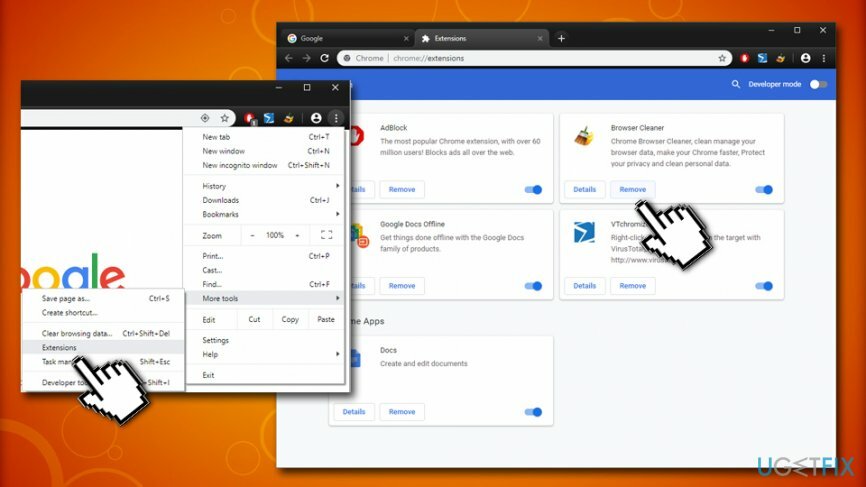
- Abra el menú nuevamente, luego vaya a Ajustes. Busque en la parte de inicio y haga clic en Colocar páginas junto a la opción Abrir una página específica o un conjunto de páginas.
- Elimine los sitios web sospechosos haciendo clic en la X junto a ellos y luego ingrese la URL del sitio que le gustaría establecer como su página de inicio.
- Luego ve a Menú → Ajustes → Gestionar motores de búsqueda.
- Cuando aparezca la ventana del motor de búsqueda, elimine todas las entradas sospechosas y deje solo el motor de búsqueda que le gustaría utilizar a diario.
- Reinicia Google Chrome. Ir Menú → Ajustes, luego haga clic en Restablecer la configuración del navegador en la parte inferior de la página.
- Una vez que aparezca la ventana Restablecer la configuración del navegador, haga clic en Reiniciar para confirmar su elección.
Restablecer Safari:
Para reparar el sistema dañado, debe adquirir la versión con licencia de Reimagen Reimagen.
- Haga clic en Safari> Preferencias…
- En la nueva ventana, elija Extensiones
- Seleccione la extensión dudosa y elija Desinstalar
- Ahora vuelve a Safari> Preferencias…
- Ir Lengüeta avanzada
- Marque la Mostrar Desarrollarmenú en la barra de menú
- Desde la barra de menú, haga clic en Desarrollar, y luego haga clic en Cachés vacíos
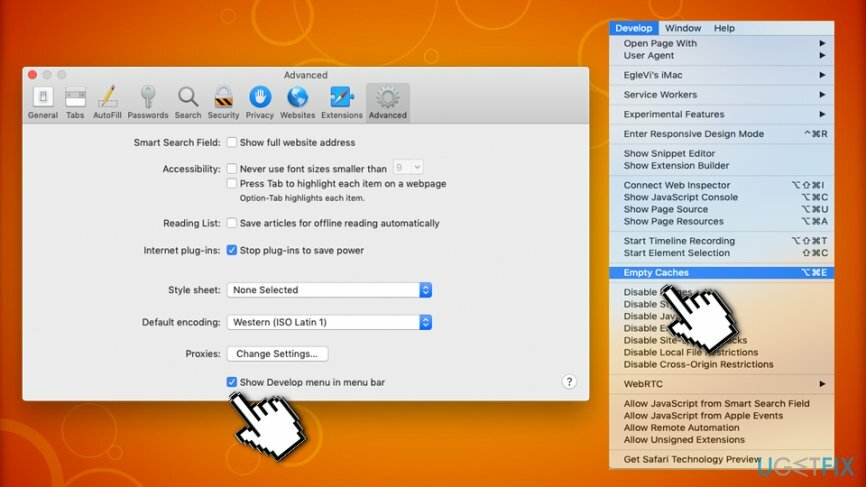
Como puede ver, no es necesario corregir el código de error: rundll32.exe, sino eliminar el adware que lo redirige constantemente a páginas falsas mientras navega por Internet.
Repara tus errores automáticamente
El equipo de ugetfix.com está tratando de hacer todo lo posible para ayudar a los usuarios a encontrar las mejores soluciones para eliminar sus errores. Si no quiere luchar con las técnicas de reparación manual, utilice el software automático. Todos los productos recomendados han sido probados y aprobados por nuestros profesionales. Las herramientas que puede utilizar para corregir su error se enumeran a continuación:
Oferta
¡hazlo ahora!
Descarga FixFelicidad
Garantía
¡hazlo ahora!
Descarga FixFelicidad
Garantía
Si no corrigió su error con Reimage, comuníquese con nuestro equipo de soporte para obtener ayuda. Por favor, háganos saber todos los detalles que crea que deberíamos saber sobre su problema.
Este proceso de reparación patentado utiliza una base de datos de 25 millones de componentes que pueden reemplazar cualquier archivo dañado o faltante en la computadora del usuario.
Para reparar el sistema dañado, debe adquirir la versión con licencia de Reimagen herramienta de eliminación de malware.

Acceso privado a Internet es una VPN que puede evitar que su proveedor de servicios de Internet, Gobiernoy a terceros para que no rastreen su sitio en línea y le permitan permanecer completamente anónimo. El software proporciona servidores dedicados para la descarga de torrents y la transmisión, lo que garantiza un rendimiento óptimo y no lo ralentiza. También puede evitar las restricciones geográficas y ver servicios como Netflix, BBC, Disney + y otros servicios de transmisión populares sin limitaciones, independientemente de dónde se encuentre.
Los ataques de malware, en particular el ransomware, son, con mucho, el mayor peligro para sus archivos de imágenes, videos, trabajo o escuela. Dado que los ciberdelincuentes utilizan un algoritmo de cifrado robusto para bloquear datos, ya no se puede utilizar hasta que se pague un rescate en bitcoin. En lugar de pagar a los piratas informáticos, primero debe intentar utilizar alternativas recuperación métodos que podrían ayudarlo a recuperar al menos una parte de los datos perdidos. De lo contrario, también podría perder su dinero, junto con los archivos. Una de las mejores herramientas que podría restaurar al menos algunos de los archivos cifrados: Recuperación de datos Pro.